Wenn Sie das Microsoft Outlook-Programm aus dem Startmenü oder einem Verknüpfungssymbol auswählen, Outlook jedoch nicht geöffnet wird, hängt die richtige Lösung von Ihren Erfahrungen und der installierten Version von Microsoft Outlook ab.
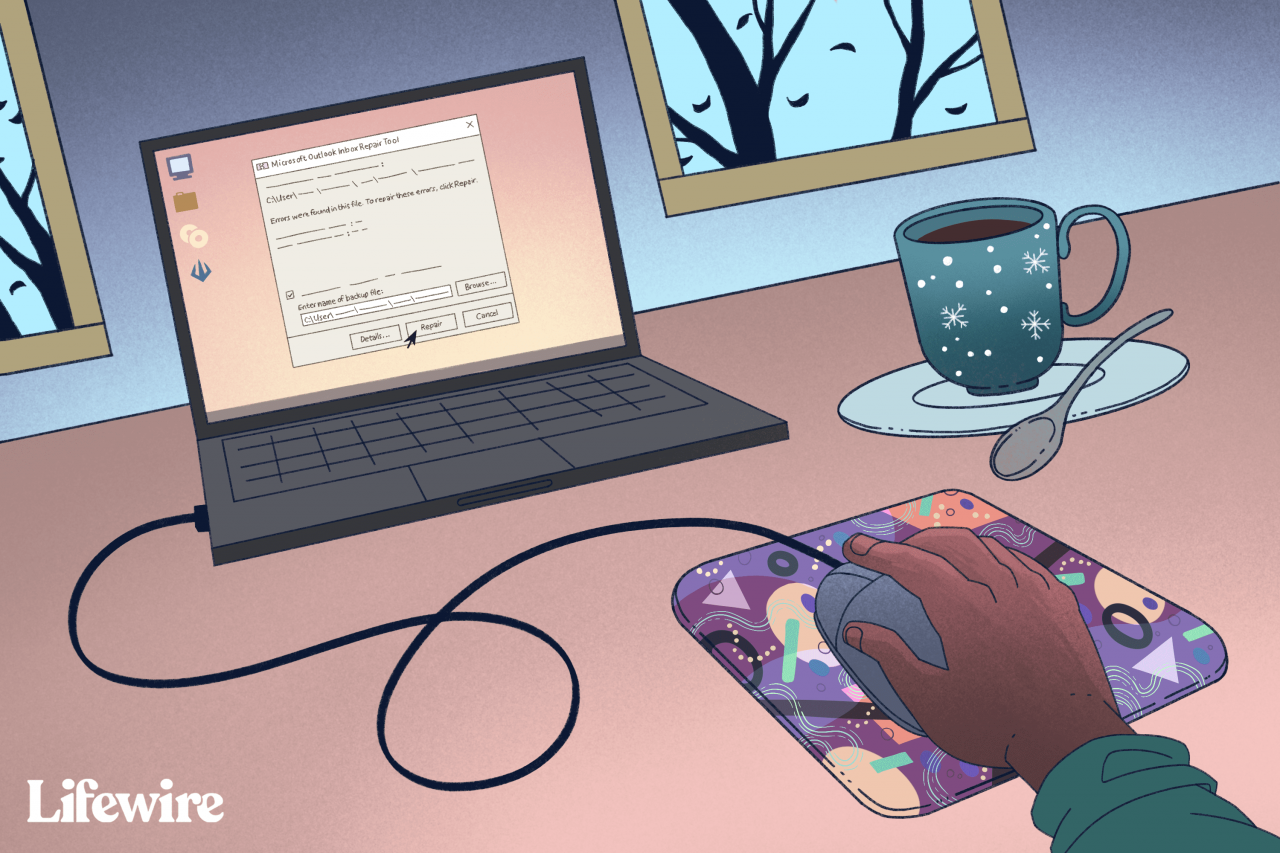
Lifewire / Miguel Co.
Ursachen dafür, dass Outlook nicht geöffnet wird
Verschiedene Probleme können dazu führen, dass Outlook falsch oder gar nicht geöffnet wird. Einige häufige Schuldige sind:
- Problematische Add-Ins.
- Beschädigte Dateien.
- Ein beschädigtes Profil.
- Probleme mit dem Navigationsbereich.
So beheben Sie, dass Outlook unter Windows nicht geöffnet wird
Wenn Sie Outlook auf einem Windows-Computer verwenden und Outlook nicht oder mit Problemen geöffnet wird, führen Sie diese Schritte zur Fehlerbehebung in der hier angegebenen Reihenfolge aus, von einfach bis kompliziert.
Wenn Sie das Cloud-basierte Microsoft 365 auf einem PC oder Mac verwenden, kann das automatisierte Support- und Wiederherstellungsassistent-Tool viele Probleme diagnostizieren und beheben, einschließlich des Problems, dass Microsoft Outlook nicht gestartet wird.
-
Öffnen Sie Outlook im abgesicherten Modus. Wenn Outlook im abgesicherten Modus wie erwartet geöffnet wird, handelt es sich wahrscheinlich um ein Add-In oder eine Symbolleistenerweiterung.
-
Add-Ins deaktivieren. Ein oder mehrere Add-Ins können mit Outlook in Konflikt stehen und das Problem verursachen. Deaktivieren Sie alle Add-Ins und prüfen Sie, ob das Problem dadurch behoben wird.
- Auswählen Reichen Sie das > Options > Add-Ins.
- In dem verwalten Abschnitt auswählen Go.
- Deaktivieren Sie die Kontrollkästchen neben den Add-Ins, die Sie deaktivieren möchten.
- Auswählen OK.
-
Outlook reparieren. Die Outlook-Anwendung ist möglicherweise beschädigt. Verwenden Sie das integrierte Microsoft Office-Reparaturdienstprogramm, um das Problem zu beheben.
- Schließen Sie alle Office-Anwendungen.
- Mehr praktische Tipps und Inspiration in Start > Steuertafel.
- Auswählen Kategorieansicht.
- In dem Programme Abschnitt auswählen Deinstallieren eines Programms.
- Der rechten Maustaste auf Microsoft Office und wählen Sie Ändern.
- Auswählen Online-Reparatur or Reparatur. Wählen Sie Ja Wenn eine Eingabeaufforderung zur Benutzerkontensteuerung angezeigt wird.
- Starten Sie Outlook nach Abschluss des Vorgangs neu.
-
Reparieren Sie Ihr Outlook-Profil. Outlook-Profile können beschädigt werden und alle möglichen Probleme verursachen, einschließlich des Nichtöffnens von Outlook.
- Auswählen Reichen Sie das > Kontoeinstellungen > Kontoeinstellungen.
- Gehen Sie zum E–Mail Tab.
- Auswählen
Reparatur zum Öffnen des Reparaturassistenten (diese Option ist für Outlook Exchange-Konten nicht verfügbar). - Befolgen Sie die Anweisungen, um den Assistenten abzuschließen und Outlook neu zu starten.
-
Reparieren Sie Outlook-Datendateien. Wenn Outlook immer noch nicht geöffnet wird, verwenden Sie das Tool zum Reparieren des Posteingangs, um das Problem zu finden und möglicherweise zu beheben.
- Beenden Sie Outlook.
- Laden Sie das Inbox Repair Tool von Microsoft herunter und öffnen Sie es.
- Auswählen Unserere Navigieren Sie zu Ihrer persönlichen Ordnerdatei (.pst) und wählen Sie sie aus Start.
- Auswählen
Reparatur wenn der Scan Fehler findet. - Starten Sie Outlook nach Abschluss der Reparatur neu.
-
Setzen Sie den Navigationsbereich zurück. Ein Startproblem mit dem Navigationsbereich kann dazu führen, dass Outlook nicht ordnungsgemäß geöffnet wird. Durch Zurücksetzen des Navigationsbereichs kann das Problem möglicherweise behoben werden.
- Beenden Sie Outlook.
- Mehr praktische Tipps und Inspiration in Start > Run oder drücken Sie Windows-Schlüssel+R.
- Typ oder Einfügen look.exe / resetnavpane und wählen Sie OK.
- Öffnen Sie Outlook. Das Navigationsfenster wird zurückgesetzt.
So beheben Sie, dass Outlook auf dem Mac nicht geöffnet wird
Die folgenden Techniken zur Fehlerbehebung gelten für Outlook 2016 für Mac und Outlook 2011 für Mac.
-
Auf Updates prüfen. Ein kürzlich veröffentlichtes Update könnte eine Lösung für das Problem enthalten, dass Outlook nicht gestartet werden kann. Suchen Sie nach verfügbaren Updates und installieren Sie diese, auch wenn Sie Outlook nicht öffnen können.
- Auswählen Hilfe > Nach Aktualisierungen suchen.
- Auswählen
Aktualisieren um alle verfügbaren Updates herunterzuladen und zu installieren.
-
Erstellen Sie die Outlook-Datenbank neu. Die Verwendung des Microsoft-Dienstprogramms zum Wiederherstellen einer beschädigten Datenbank kann das Problem lösen, dass Outlook auf einem Mac nicht geöffnet wird.
Wenn Sie über ein Microsoft Exchange-Konto verfügen, werden beim erneuten Erstellen der Datenbank alle Informationen gelöscht, die nicht mit dem Server synchronisiert sind. Sichern Sie alle Outlook-Daten, die nur auf Ihrem Computer gespeichert sind, bevor Sie die Datenbank neu erstellen.
- Beenden Sie alle Office-Anwendungen.
- Drücken Sie die Taste Option Taste und wählen Sie die Outlook Symbol im Dock, um das Microsoft-Datenbankdienstprogramm zu öffnen.
- Wählen Sie die Identität der Datenbank aus, die Sie neu erstellen möchten.
- Auswählen
Wieder aufbauen. - Starten Sie Outlook nach Abschluss des Vorgangs neu.

